fireworks中的图形需要缩放,该怎么缩放图形呢?下面我们就来看看fw缩放图形的教程。
1、如图,在画布中,绘制一个椭圆矩形形状,然后以此为例
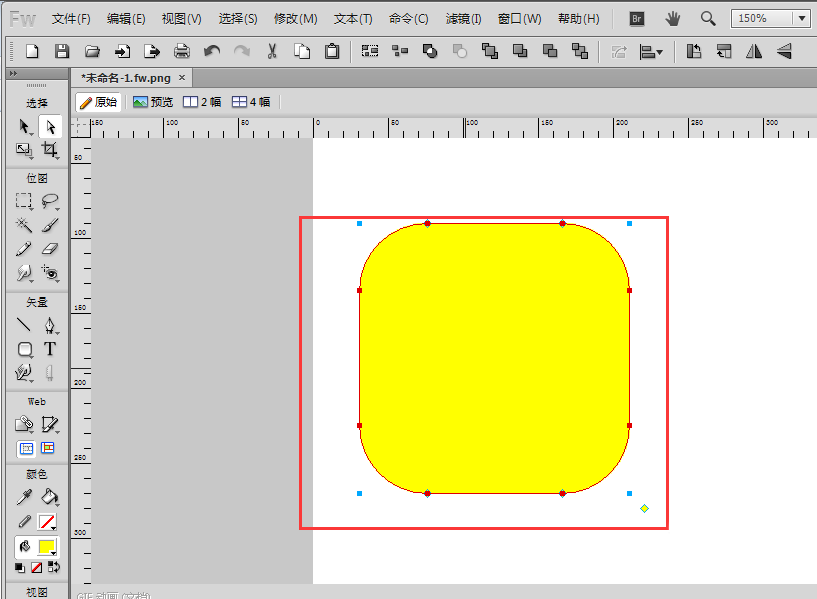
2、当我们选中图形的时候,会发现在四周有一个黑色或黄点的点,最外围的地方,如图所示
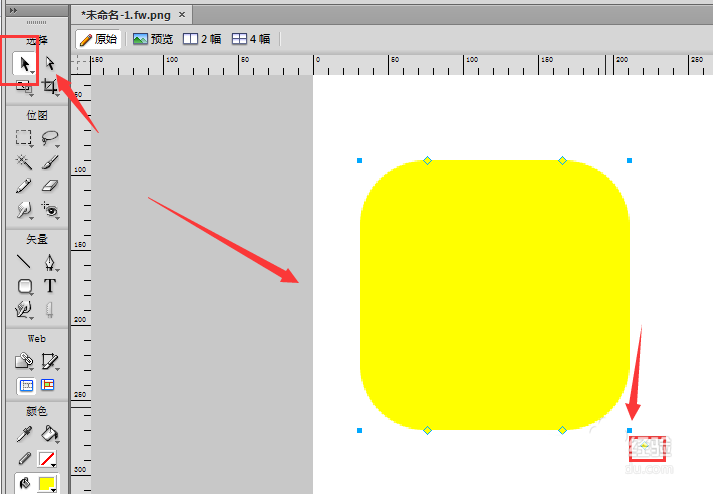
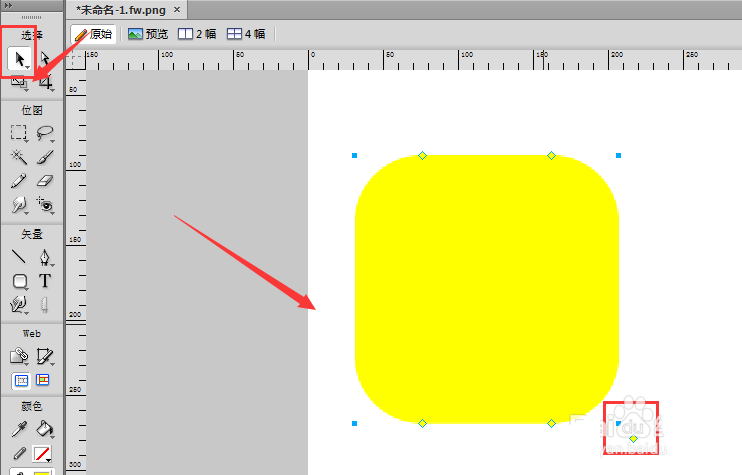
3、然后我们选中这个点,按住shift键就可以等比例缩放图形了,如果不按shift键,图形会容易变形
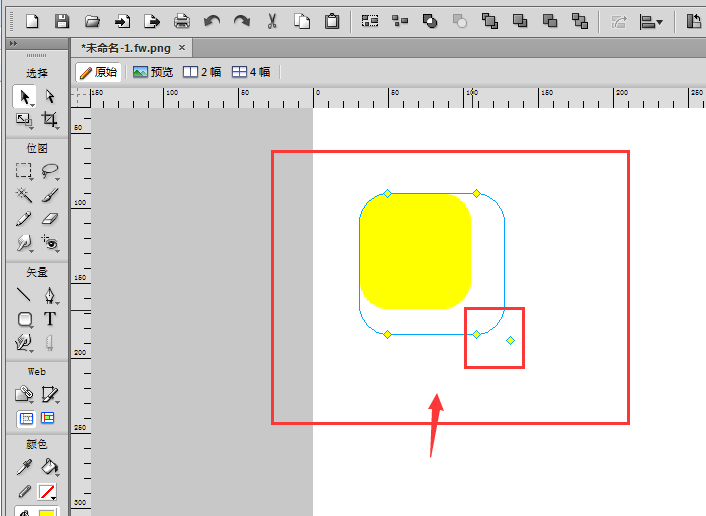
4、如果我们创建的图形没有发现边缘的点设置,也可以对齐变换ctrl+t,变换后,图形四周就会出现一个黑色变换框,如图所示
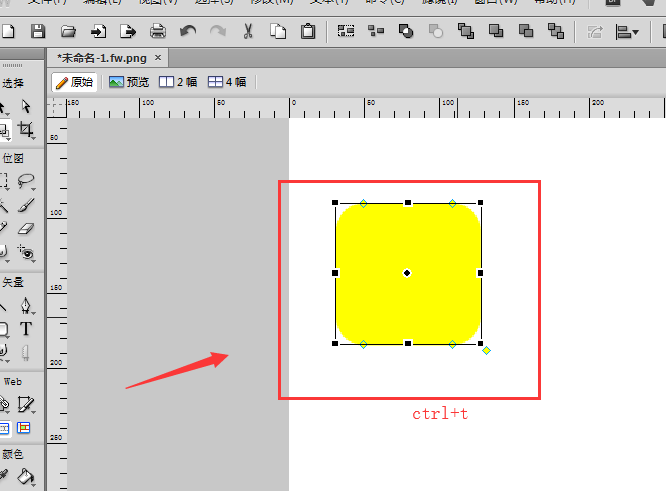
5、然后这时候调整他的边框即可改变图形缩放大小
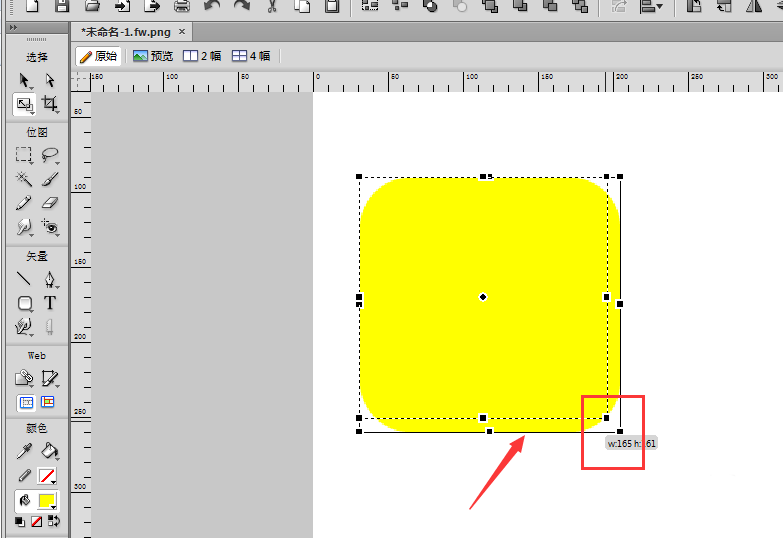
6、在修改菜单中的变形工具中,可以找到任意变形
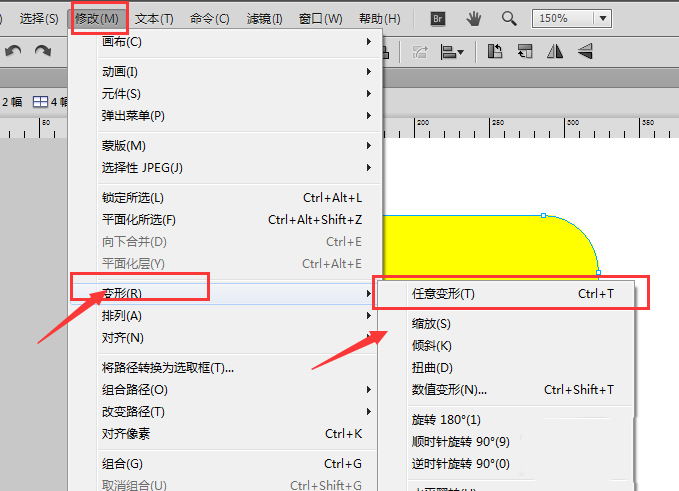
以上就是fw图形缩放的两种方法,希望大家喜欢,请继续关注脚本之家。
相关推荐: